当今社会,手机已经成为人们生活中不可或缺的一部分,作为一款备受追捧的智能手机品牌,荣耀手机在市场上备受瞩目。而在日常使用中手机的来电震动加铃声设置也是我们必须关注的问题之一。华为手机作为荣耀手机的母公司,其来电震动加铃声设置方法更是备受用户关注。如何合理设置振动和铃声,既能提醒用户不错过重要来电,又不会过于扰人,成为了用户们追求的目标。在本文中我们将详细介绍荣耀手机和华为手机来电震动加铃声设置方法,帮助用户更好地掌握手机的使用技巧。
华为手机来电震动加铃声设置方法
具体方法:
1.打开手机设置,点击声音和振动。
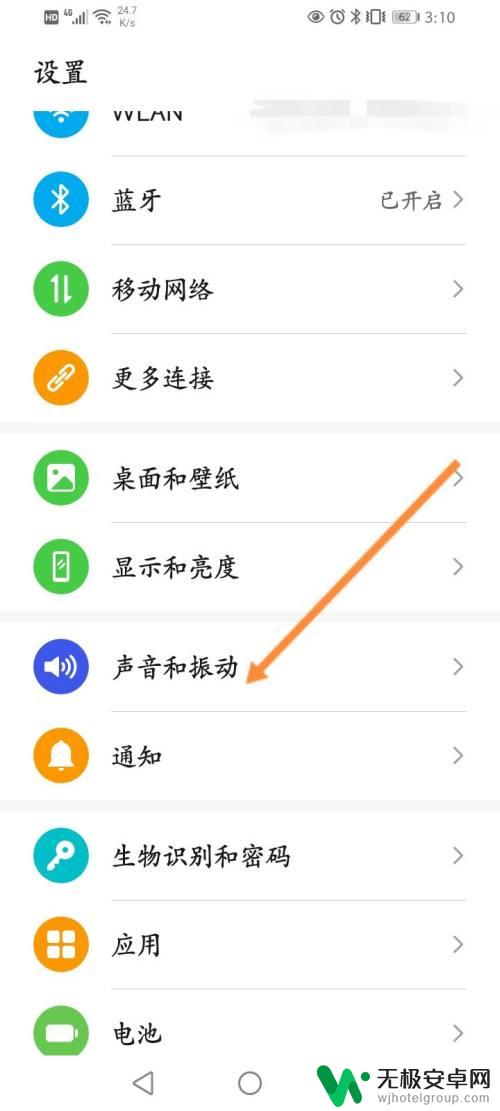
2.关闭静音功能。
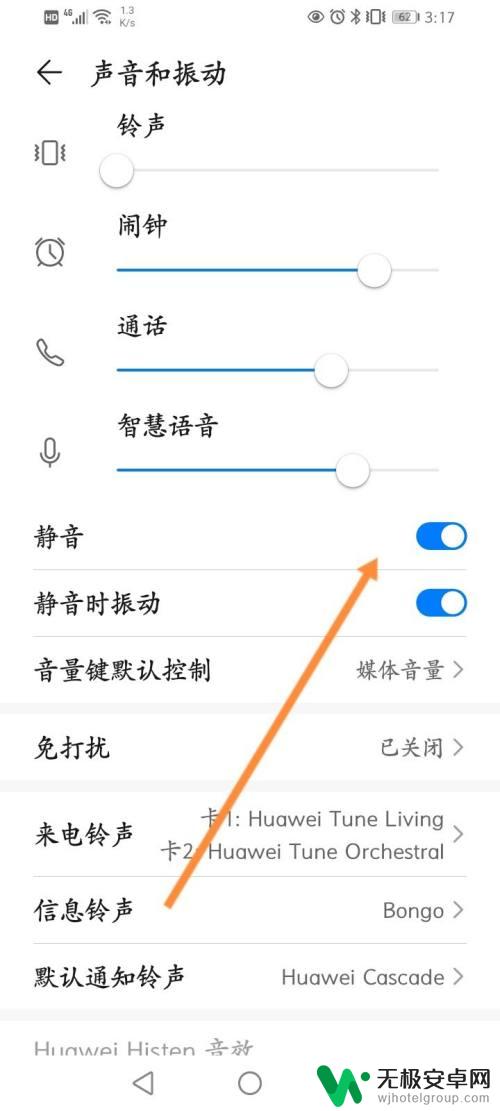
3.点击来电铃声。
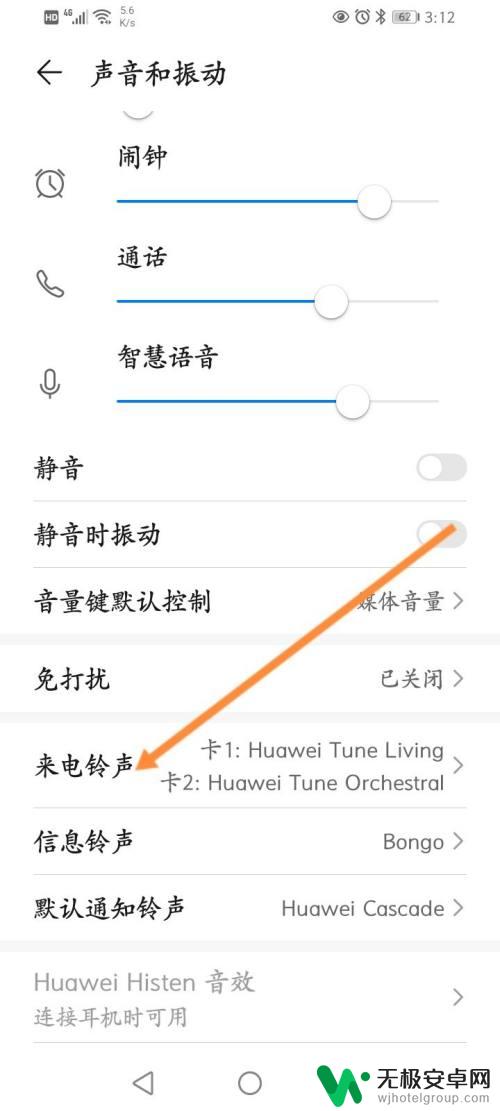
4.选择铃声。
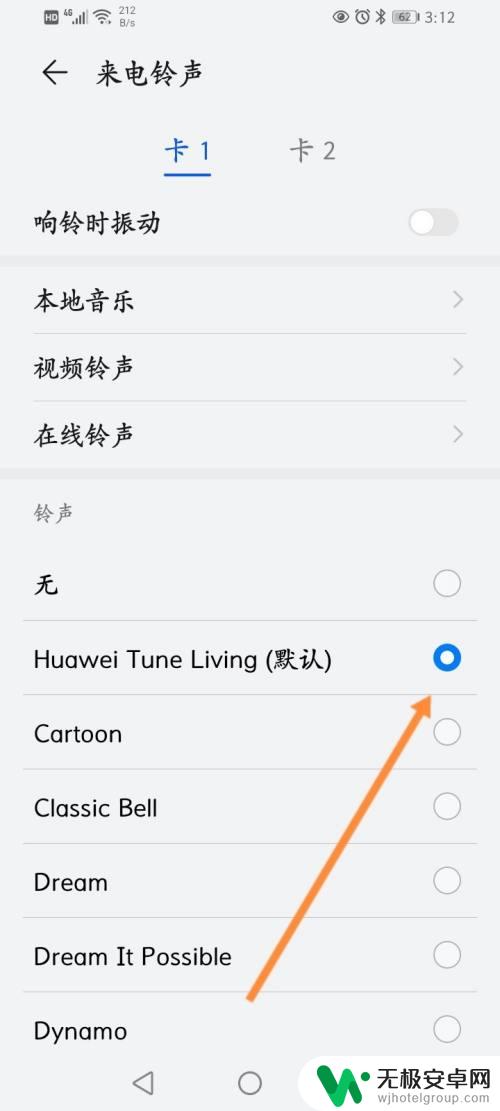
5.点击响铃时振动。
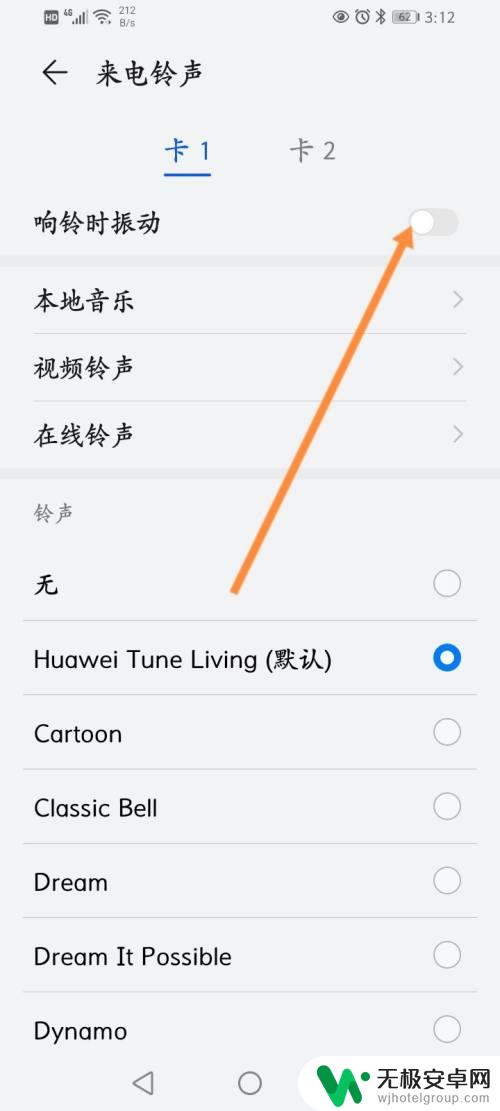
6.就设置来电震动加铃声了。
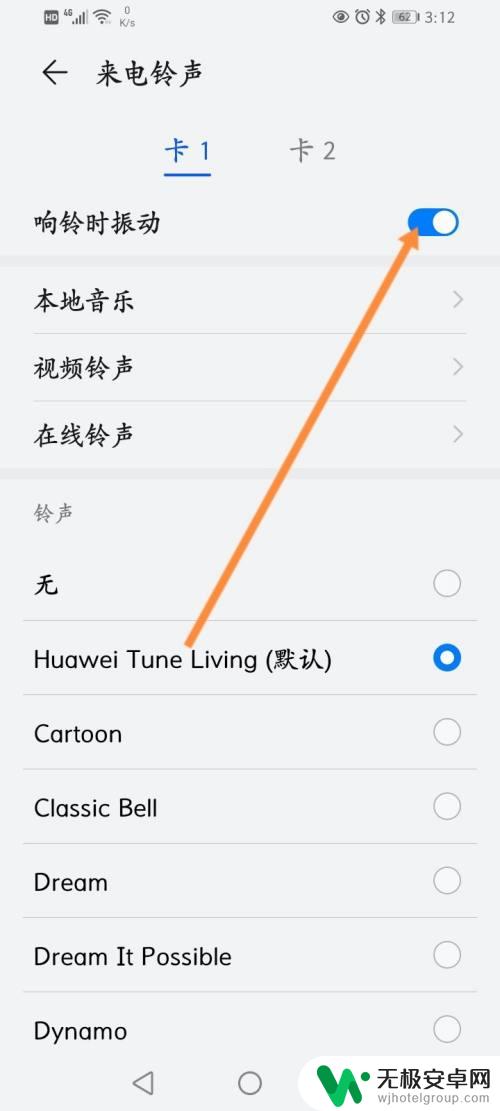
以上就是荣耀手机如何设置振动加铃声的全部内容,如果遇到这种情况,你可以按照以上步骤解决问题,非常简单快速,一步到位。











